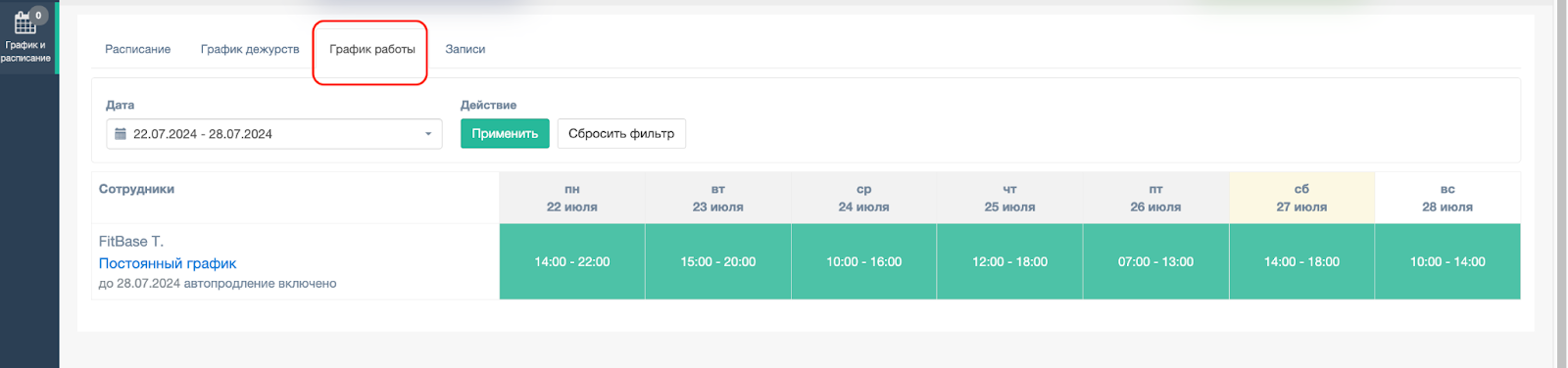Как создать тренера
Выдать доступ тренеру может пользователь с ролью Администратор, Управляющий и Фитнес-директор.
Для создания учетной записи сотрудника, перейдите в раздел «Сотрудники» в левом боковом меню и нажмите «Добавить тренера», единственным отличием от кнопки «Добавить сотрудника» является моментальное добавление роли «Тренер».
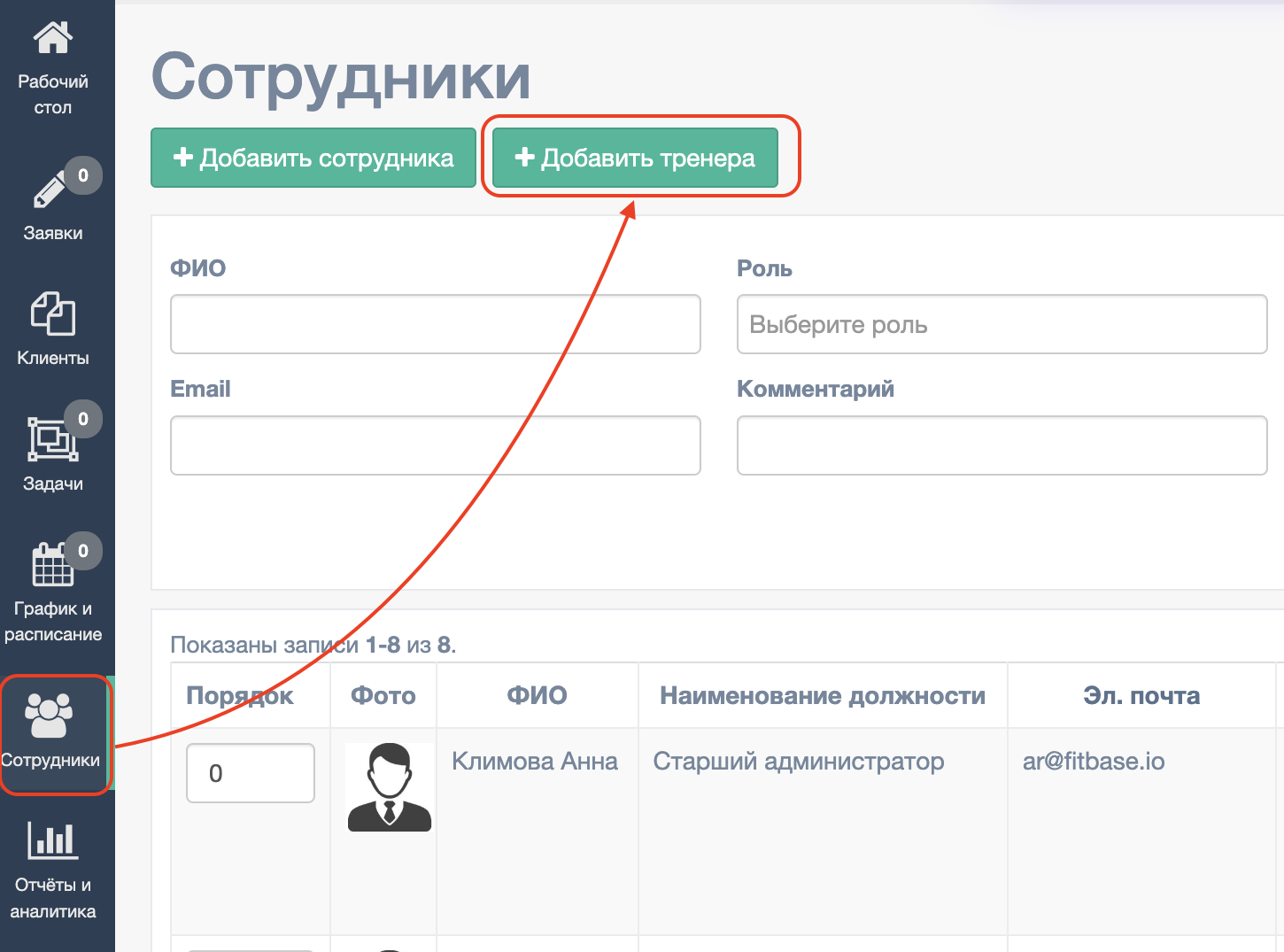
Для тренера необходимо заполнить следующие поля, где *- обязательные:
*E-mail (электронная почта). Логин сотрудника для входа в личный кабинет. Указывайте реальную почту, чтобы сотрудники могли восстановить пароль. На указанную почту не приходят письма, сменить логин может сотрудник с ролью “Администратор” или “Управляющий”.
*Пароль. Пароль, который используется для входа в учетную запись.
Фото. Отображается внутри системы, в расписании, личном кабинете и мобильном приложении. Выводится при наличии роли “Тренер” и активной функции “Отображать на сайте”. Допустимый размер фотографии — до 1 мб, максимальный размер 800x800 пикселей.
*Фамилия, Имя. Отображается в расписании, личном кабинете и мобильном приложении.
Отчество, Дата рождения. Используется для хранения личной информации о сотруднике.
Телефон. Используется для входа в мобильное приложения тренера.
Наименование должности - Отображается внутри системы для вывода должности сотрудника.
ИНН - Данные сотрудника, который совершает продажи. Используется при печати в чеке при наличии интеграции с кассой.
Добавочный № — это внутренний номер сотрудника, который используется при интеграции с IP-телефонией. Указывается в случае наличия интеграции.
*Роль. Набор ролей определяет возможности и доступ к определенным разделам. Указываются в зависимости от должности сотрудника.
Дополнительные разрешения. Открывает сотруднику доступ к дополнительным функциям, напишите в чат с техподдержкой, чтобы добавить новые (виджет для начала диалога расположен в правом нижнем углу сайта).
Копировать прайс лист. Добавляет нового тренера в шаблоны абонементов и услуг позиции со стоимостью выбранного сотрудника, с которого происходит копирование.
Цвет блока и текста. Влияет на вид отображение тренера в графике дежурств.
*Доступные филиалы. Отображает интерфейс филиала, который будет указан, а также выводит тренера в расписании, личном кабинете и приложении всех указанных филиалов. Если сотрудник работает в одном филиале, выберите доступный.
Подразделения. Направления тренировок, которые ведет тренер. Например, силовые направления или танцевальные.
Описание. Краткая информация о сотруднике - образование, стаж, сертификаты. Отображается в мобильном приложении, личном кабинете и расписании.
Интересы. Можно разделить важную информацию и интересы о тренере.
Социальные сети. Указываются ссылки на соц.сети тренера, перейти на которые можно из мобильного приложения.
*Отображать на сайте. Выводит информацию о тренере в расписании, личном кабинете и мобильном приложении. Без включенной функции, занятия, которые ведет тренер, не будут отображаться в мобильном приложении.
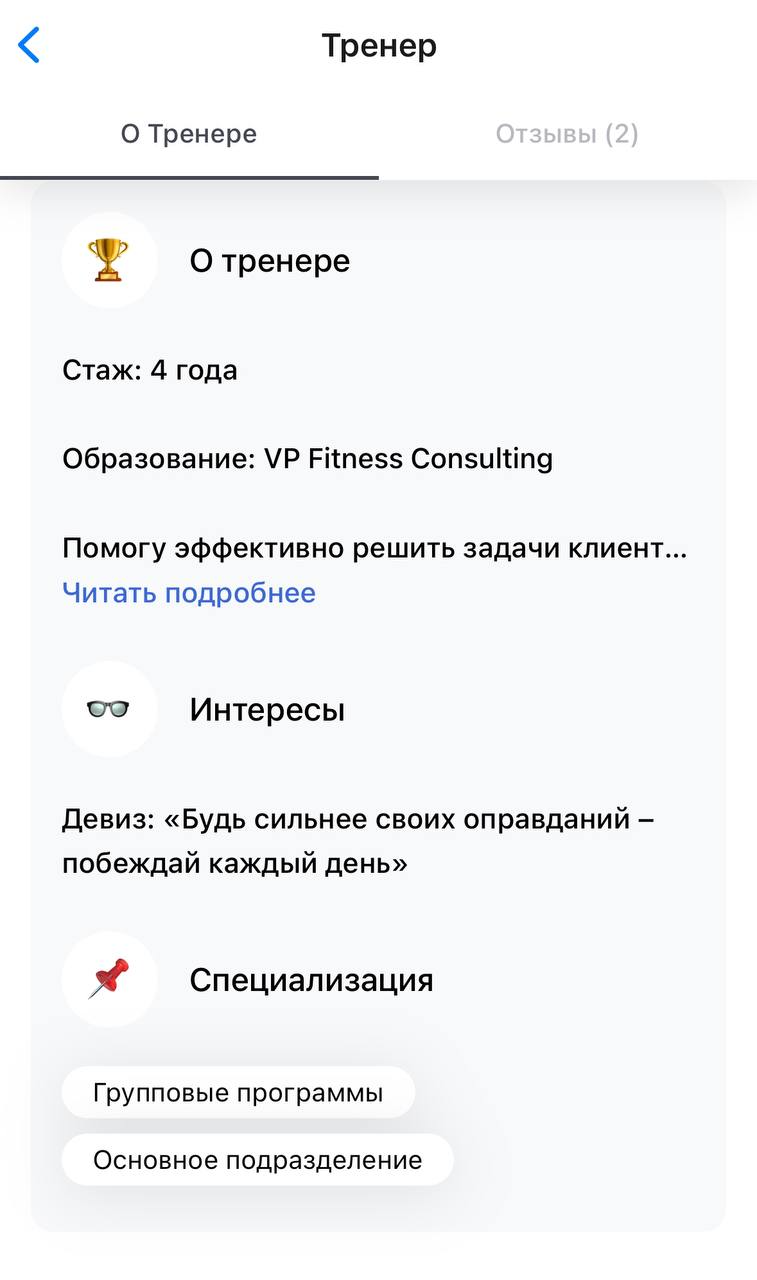
Доступ открывается к разделу — График и расписание и вкладкам:
Единая сетка расписания.
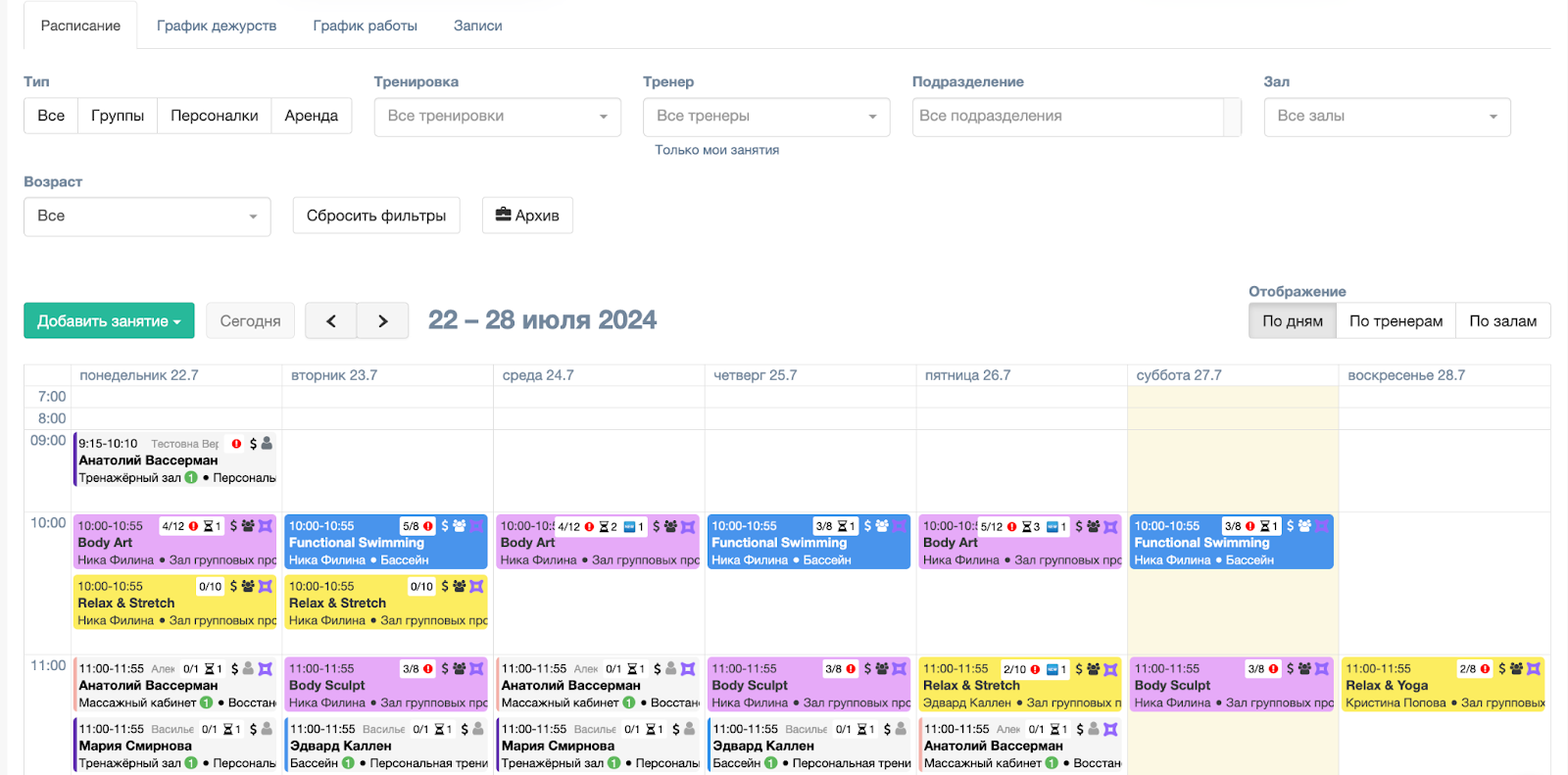
Записи
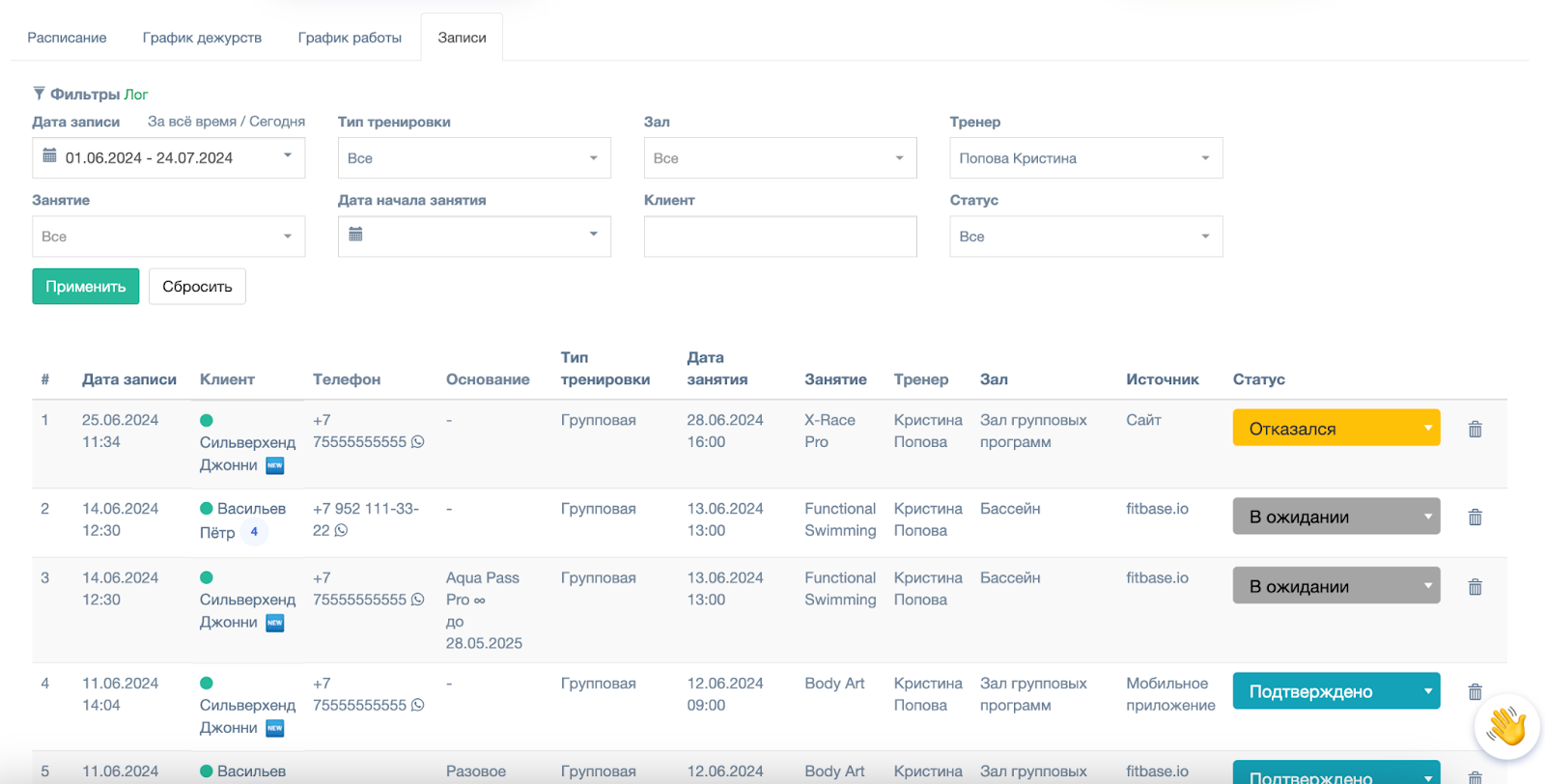
Групповые занятия. У занятия показано его название, количество свободных записей и тренер. Есть возможность изменять, переносить, отменять свои занятия, отмечать посещение своих тренировок или сделать замену тренера.
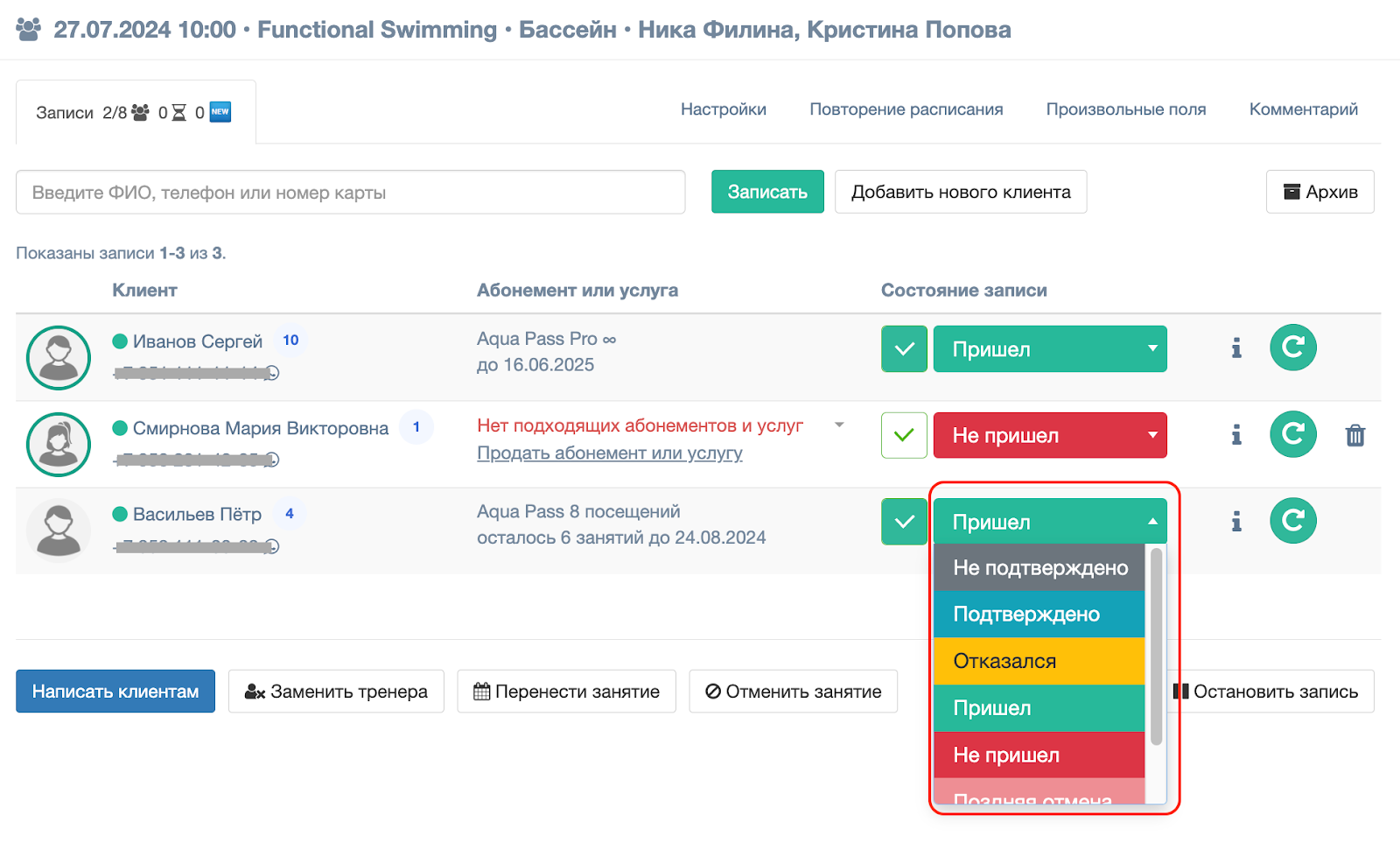
Персональные тренировки. Можно посмотреть записи только на свои тренировки и отметить клиента на занятии.
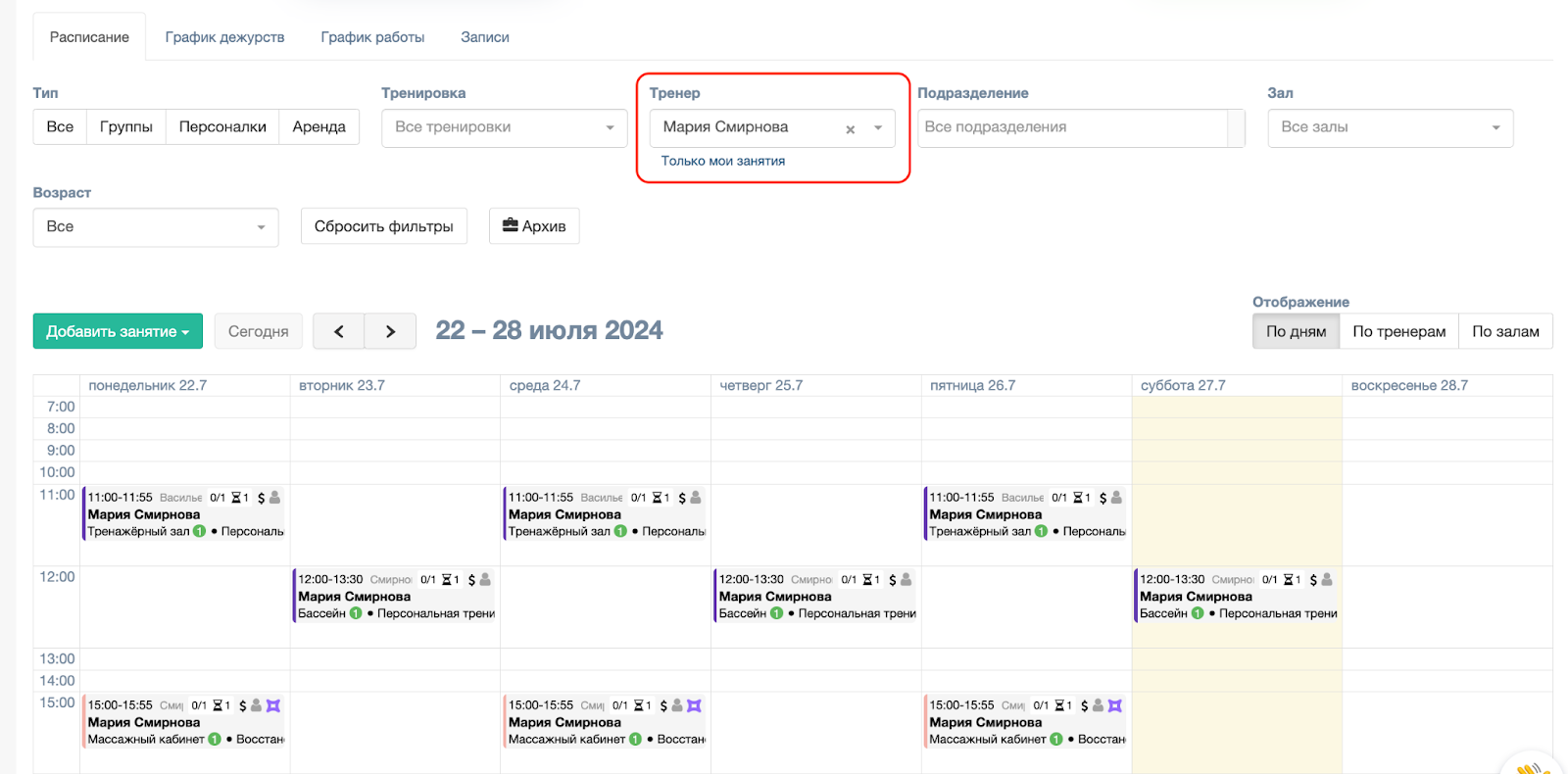
График работы. Показан только свой график работы. Доступно его изменение.